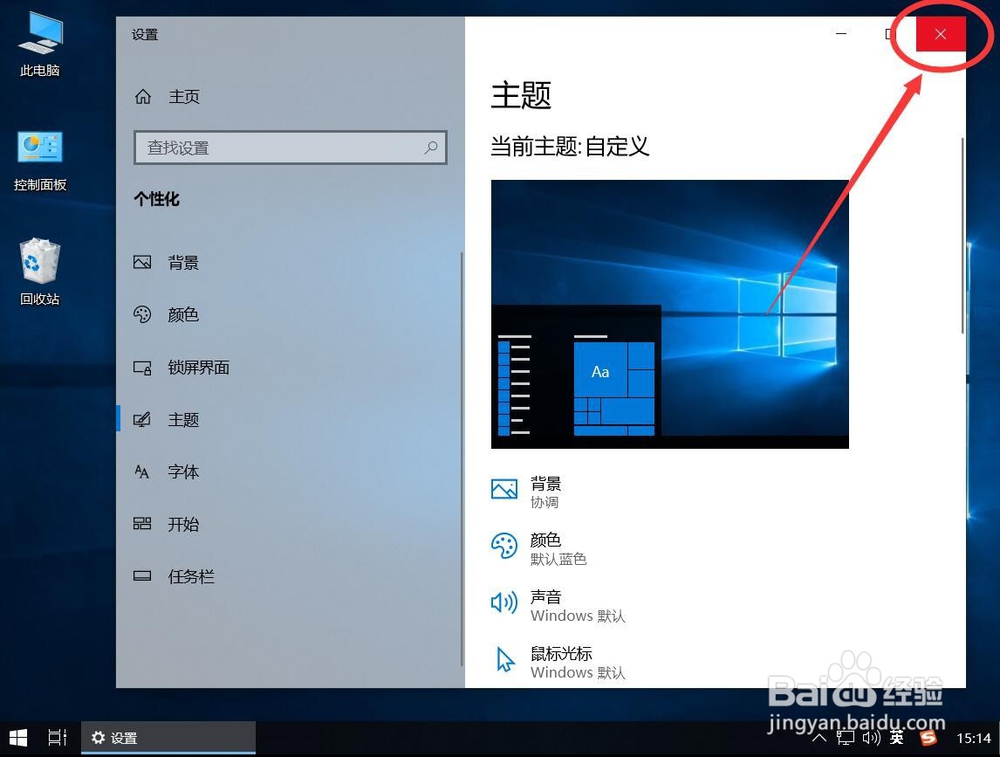win10系统如何开启清空回收站提示音
1、首先在桌面空白处点右键,选择“个性化”
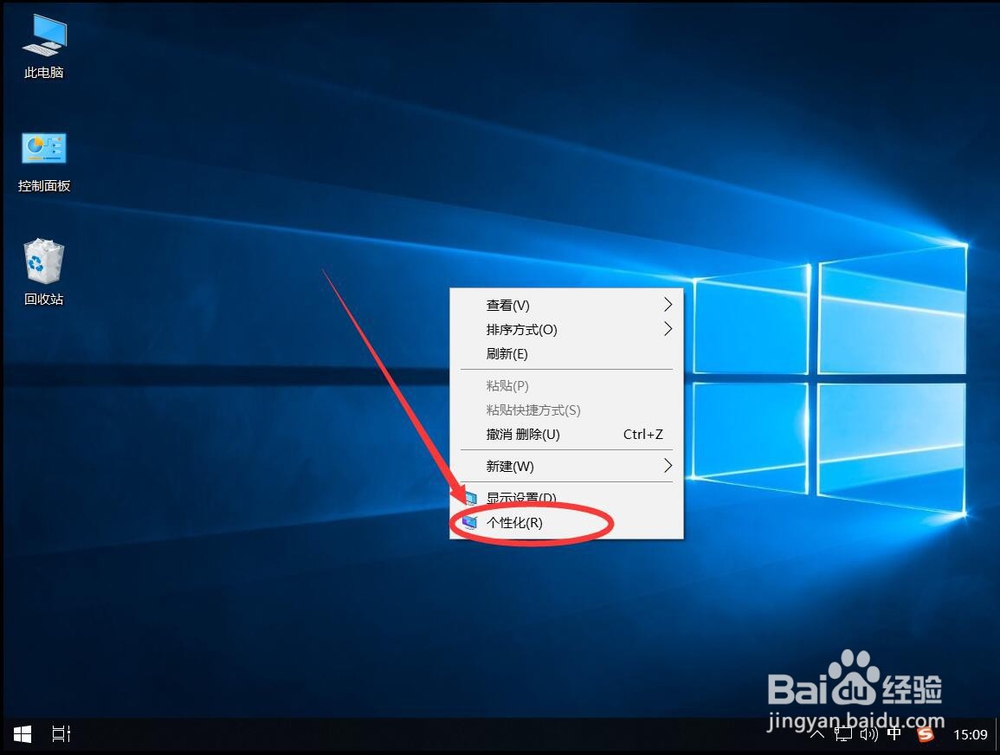
2、打开个性化设置后,点击左侧边栏里面的“主题”
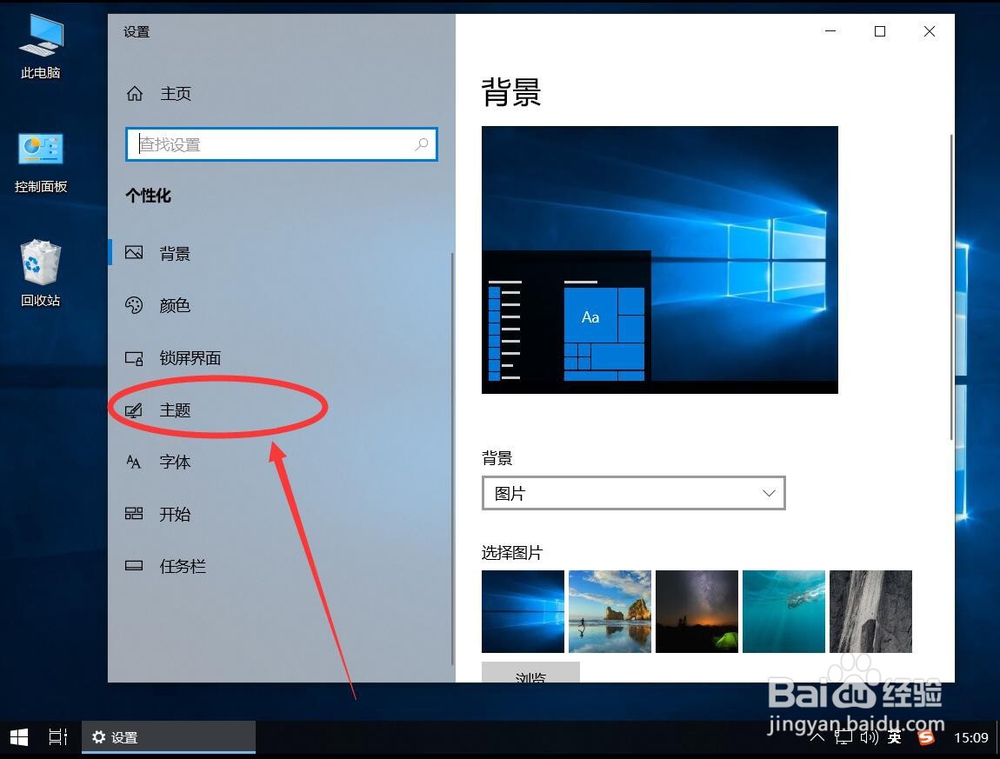
3、打开主题设置后,选择右侧的“声音”
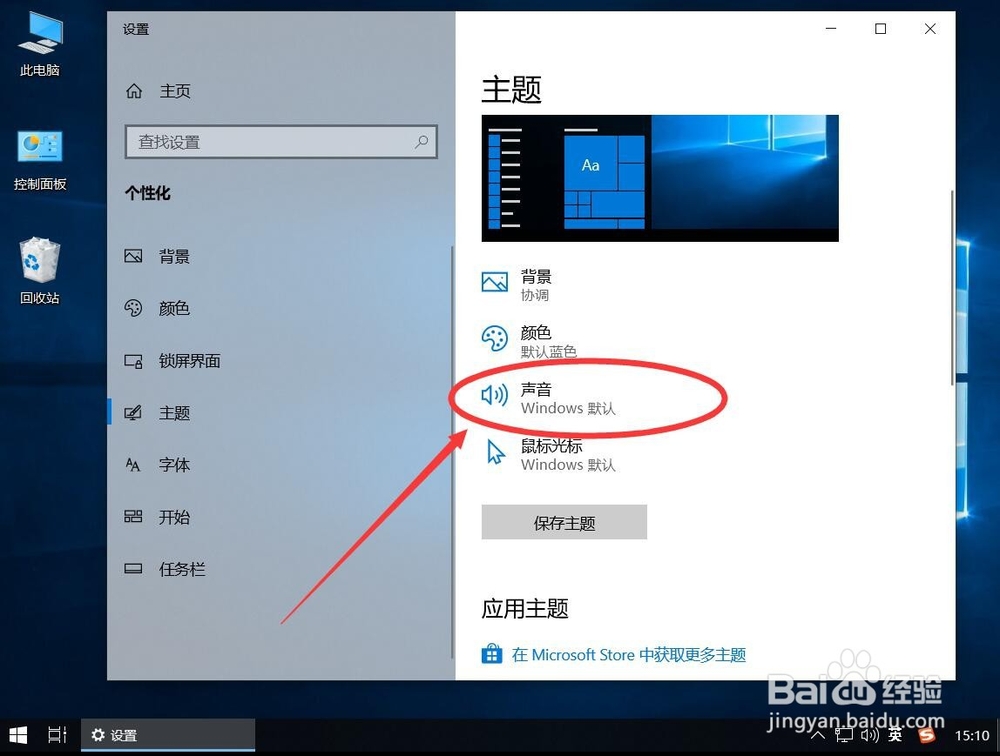
4、在打开的声音设置对话框中,找到“程序事件”一栏,如图
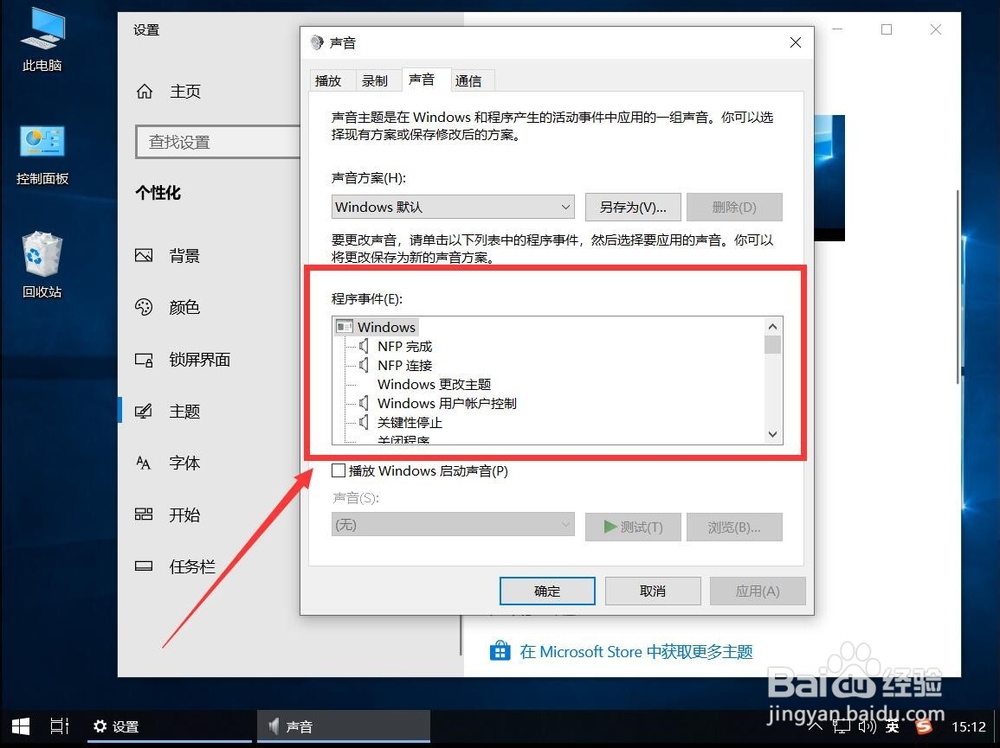
5、在程序事件中,找到并选中“清空回收站”
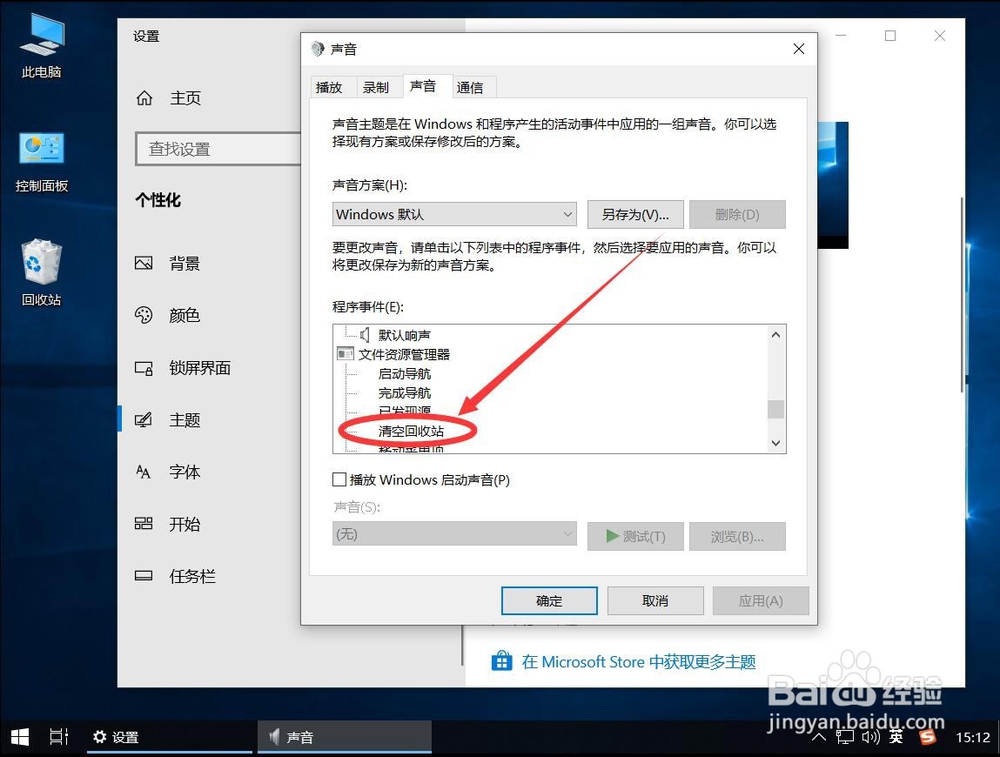
6、然后点击下方“声音”一栏里面的“无”
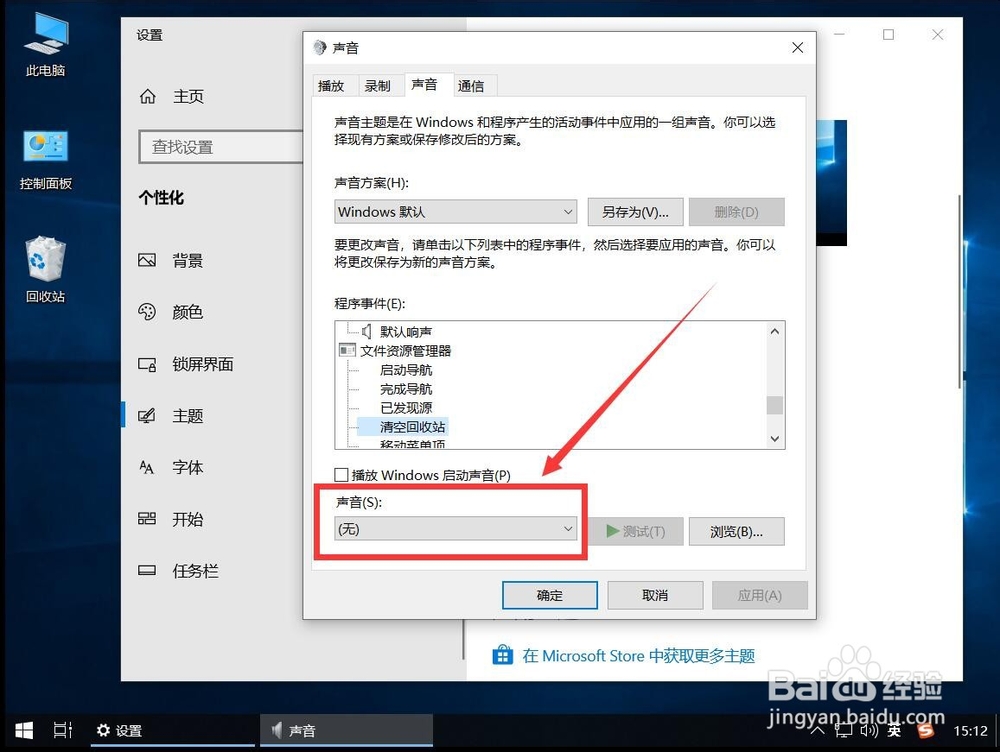
7、在弹出的声音列表中,选择“Windows 回收”注意,这里选择的是“Windows 回收”而不是“回收”,二者声音是不一样的
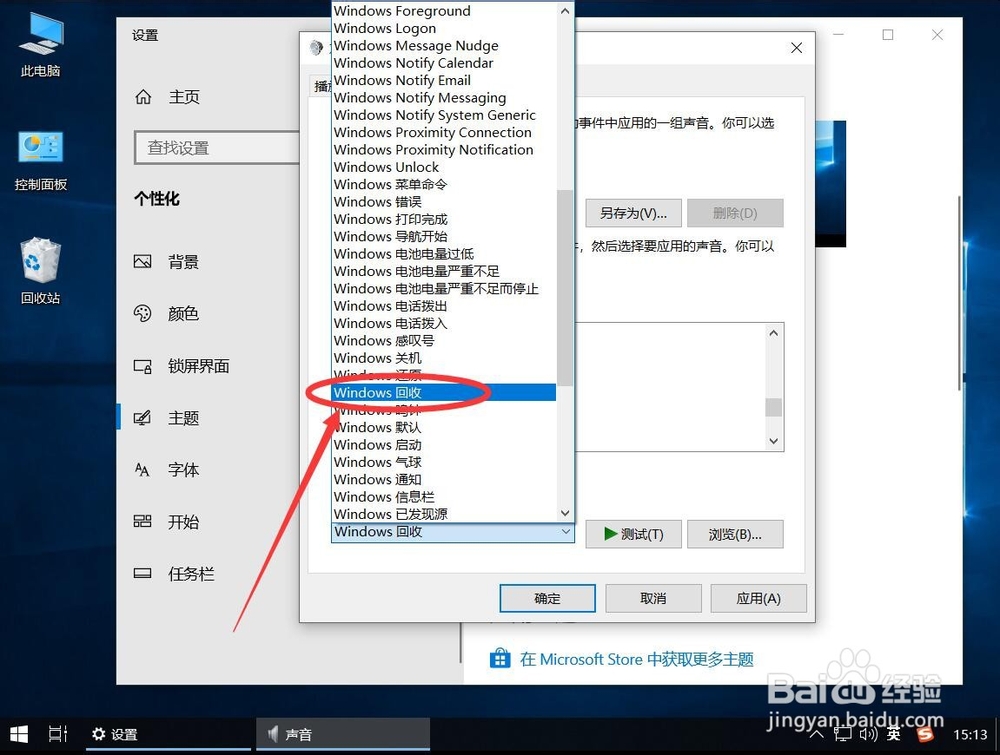
8、然后点击声音对话框下面的“确定”
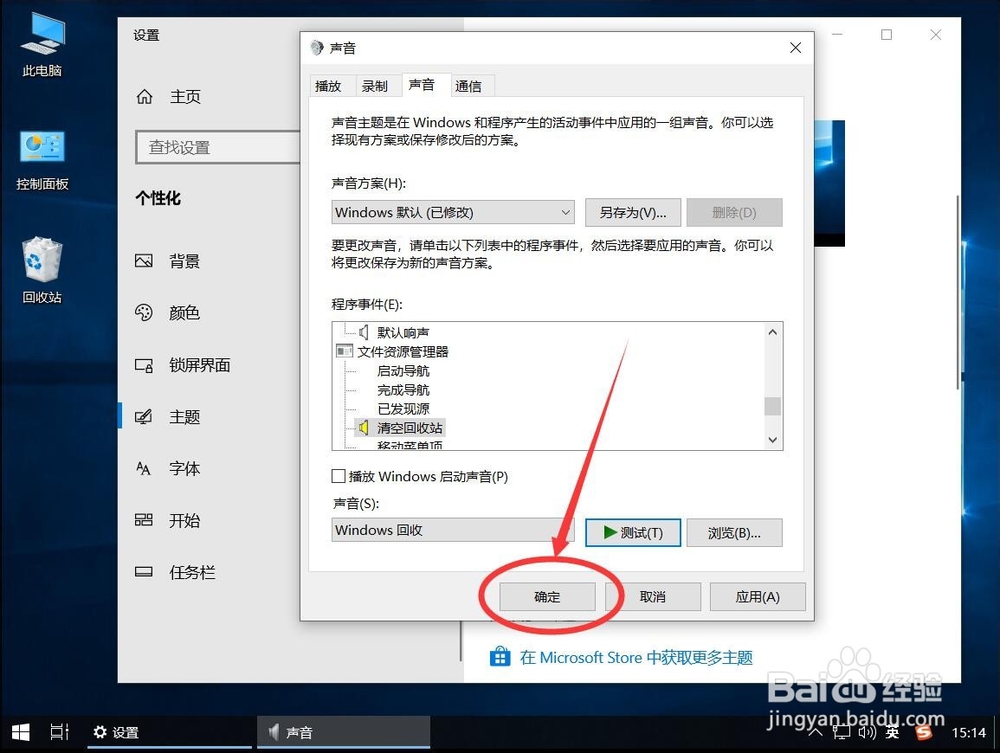
9、点击左上角的红色叉号,关闭设置,这样熟悉的windows清空回收站的声音就回来了